ESPN が TV プロバイダーを求めています: それを回避する方法
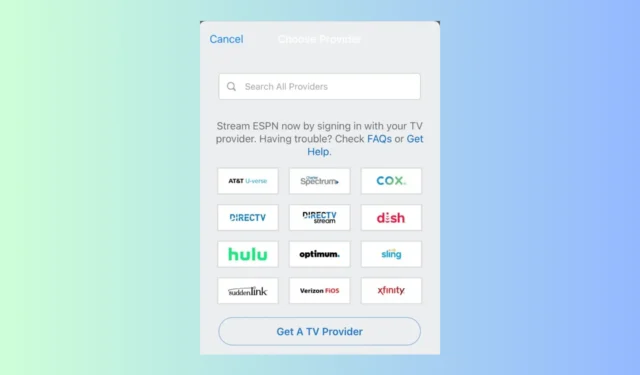
ESPN Plus にサインアップしようとするときに、TV プロバイダーを提供するように求めるプロンプトが表示されて当惑した場合は、このガイドが役に立ちます。
ストリーミング サービスを使用してお気に入りのスポーツを視聴できるように、テレビ プロバイダーを使用せずに ESPN にサインアップする場合の考えられる原因と実際的な解決策について説明します。
ESPN+ を持っているのに TV プロバイダーが必要なのはなぜですか?
ESPN+ サブスクリプションでは、ESPN TV ネットワーク コンテンツにアクセスできません。それを視聴したい場合は、衛星放送またはケーブルのサブスクリプションが必要です。
ただし、別のサブスクリプションを購入すれば、ライブ ショー、オンデマンド ライブラリ、スタジオ ショー、その他の限定コンテンツをお楽しみいただけます。すでにサービスを利用しているのにこのエラーが発生する場合は、次のような一般的な理由が考えられます。
- アカウント情報が間違っています。
- ESPN Plus アプリは古いです。
- アプリのキャッシュが破損しています。
- 3 人以上のユーザーでアプリを使用しています。
ESPN TV プロバイダーをバイパスするにはどうすればよいですか?
問題を解決する手順に進む前に、次の事前チェックを行ってください。
- 少なくとも 25 Mbps の速度で安定した接続があるかどうかを確認します。
- Apple TV、Android Smart TV、Fire TV Stick、Roku などのストリーミング デバイス。
- 前述のデバイス制限がある ESPN Plus のアクティブなサブスクリプション。
1. ストリーミングサービスを利用してログインする
- テレビまたはモバイル デバイスで ESPN Plus アプリを起動します。
- 「設定」を見つけます。
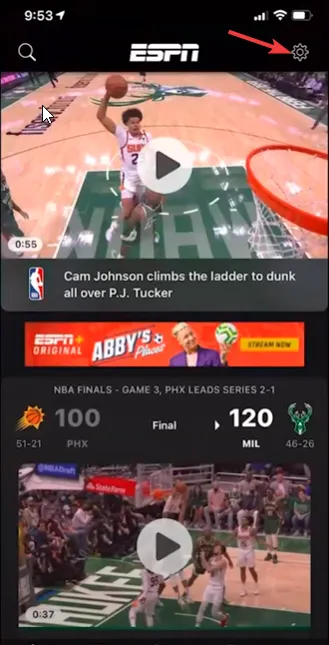
- TV プロバイダーのオプションを選択します。
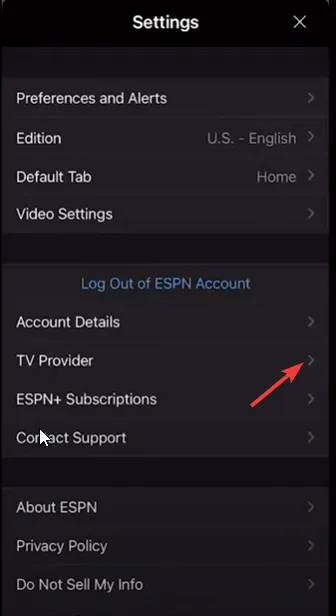
- リストからサービス プロバイダーを選択し、使用しているストリーミング サービス名を探します。
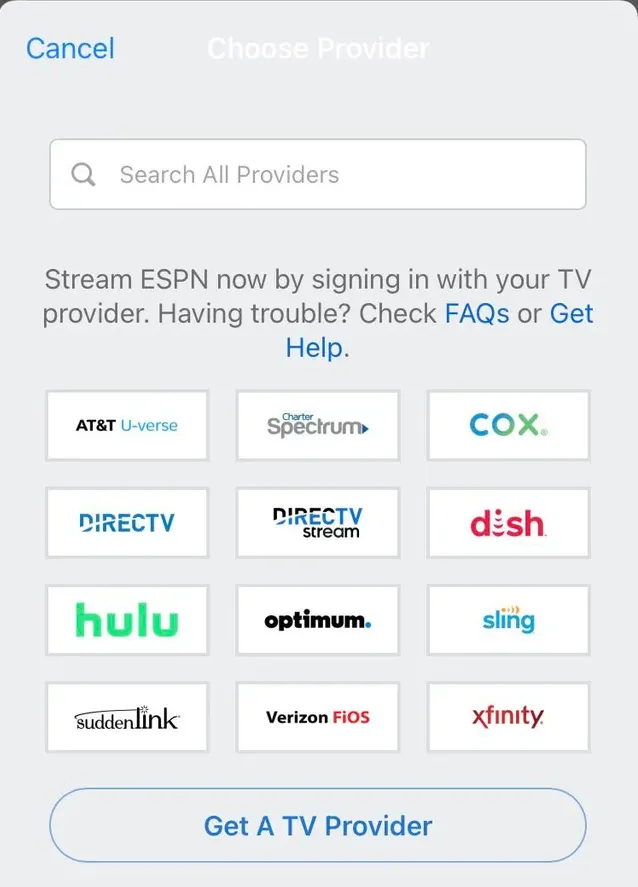
- ログイン資格情報を入力してサインインし、ESPN が TV プロバイダーを要求する問題を解決します。
2. 閲覧履歴を削除します(コンピュータおよびモバイルデバイスで機能します)
- 普段使用しているブラウザを起動します。Google Chrome を使用した手順をデモしています。3 点アイコンを見つけてクリックし、ドロップダウン リストから [設定] を選択します。
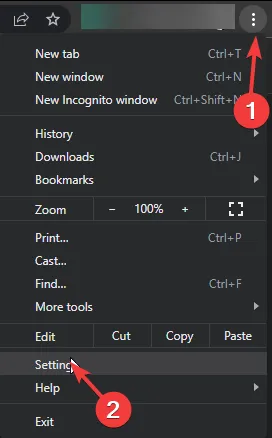
- [プライバシーとセキュリティ]をクリックし、[閲覧データの消去] を選択します。
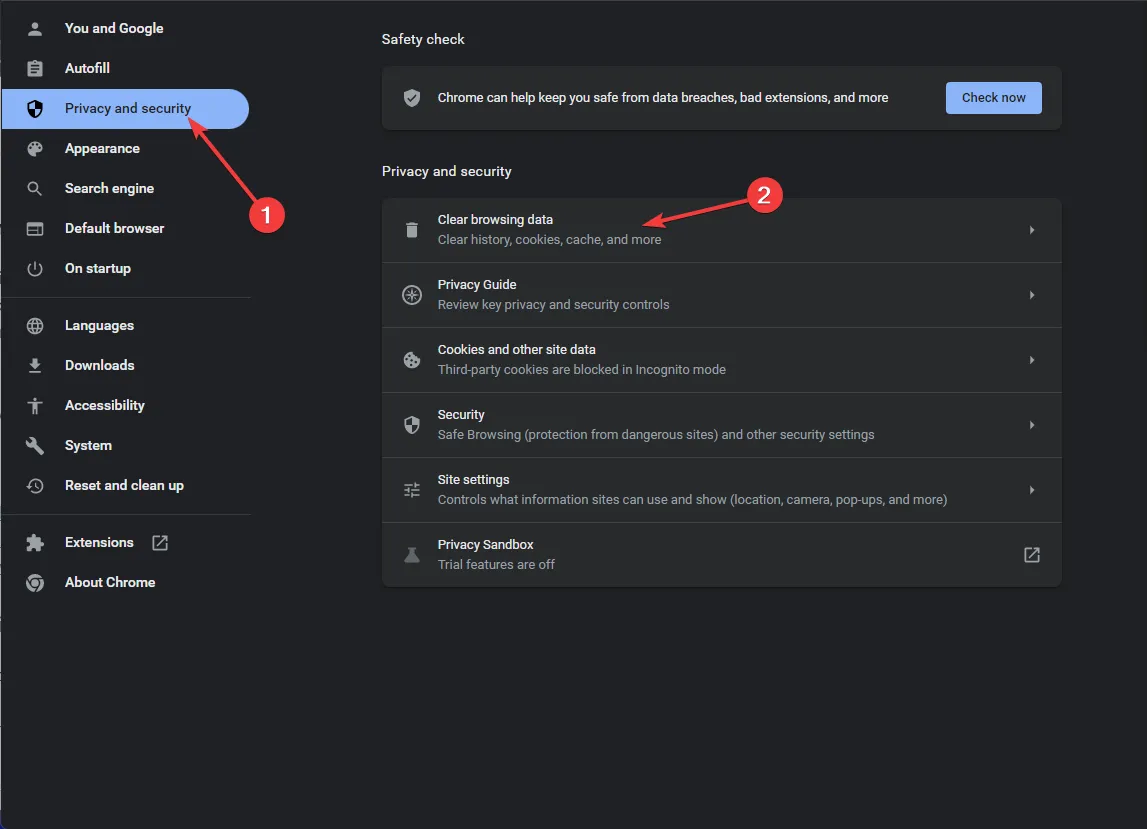
- [時間範囲] で、ドロップダウン リストから [常時]を選択し、 [Cookie とその他のサイト データ、キャッシュされた画像とファイル]の横にチェックマークを付けます。
- 「データをクリア」をクリックします。
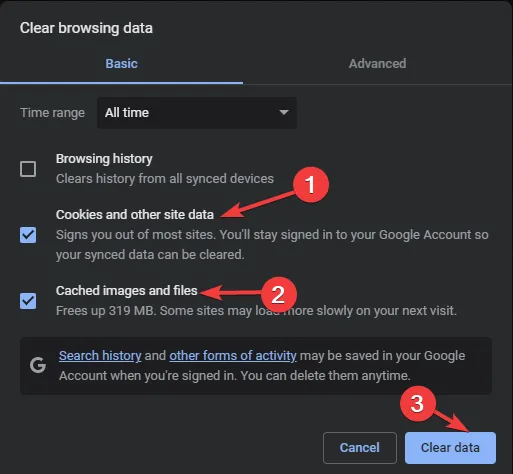
- 左側のペインで「拡張機能」をクリックします。
- 次のページで、不要な拡張機能の [削除]をクリックし、他の拡張機能の横にあるスイッチをオフにして一時的に無効にします。
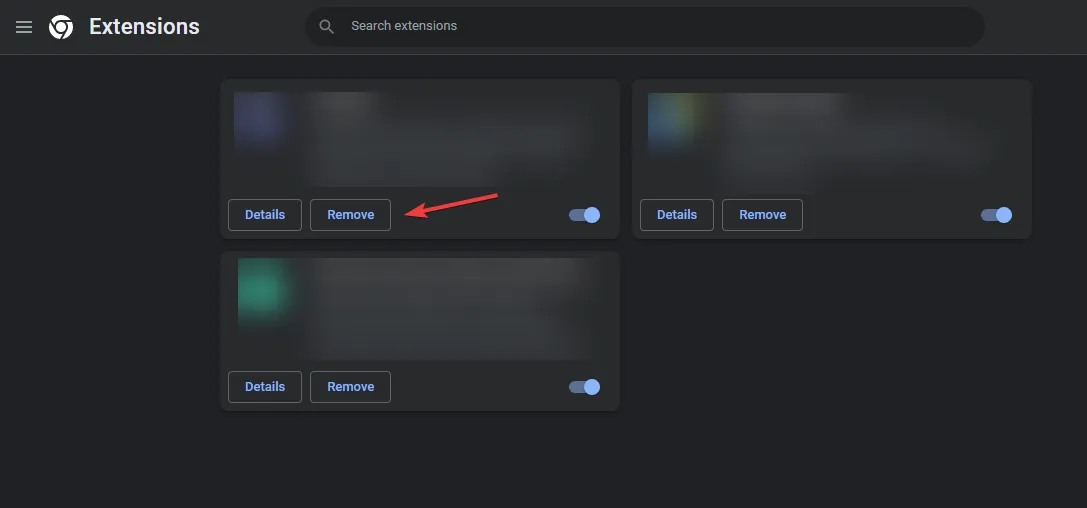
- ブラウザを再起動し、ESPN Plus を今すぐ使用してみてください。
3. ESPN Plus キャッシュをクリアします (モバイル デバイスまたはテレビ)
Androidの場合
- ホーム画面から設定アプリを起動します。
- [アプリ] 、 [すべてのアプリ] の順に移動します。
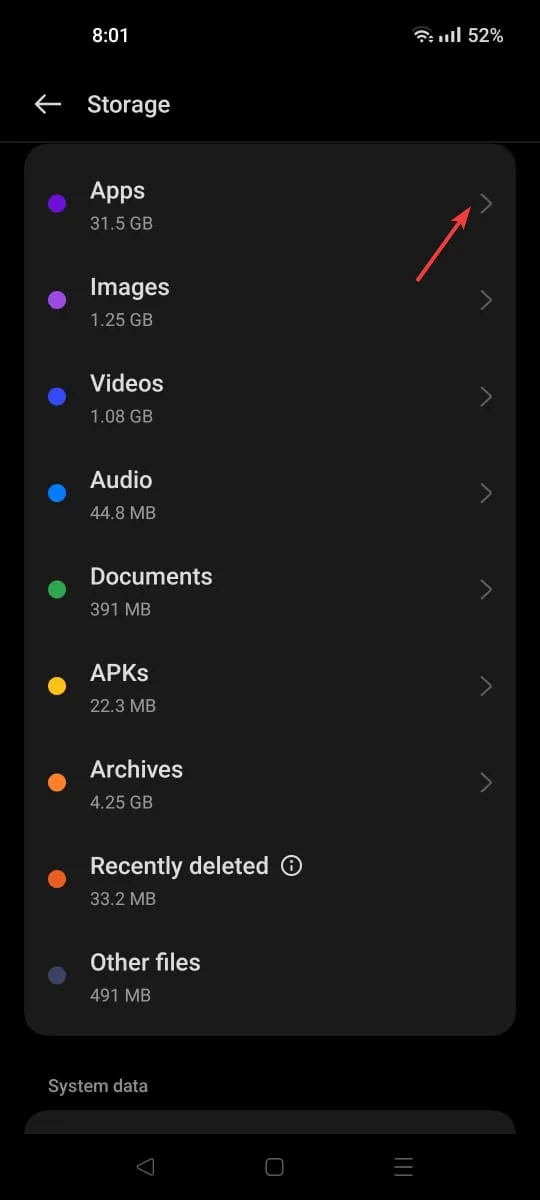
- ESPN プラスを選択します。
- 「キャッシュのクリア」をタップしてアプリのデータをクリアします。
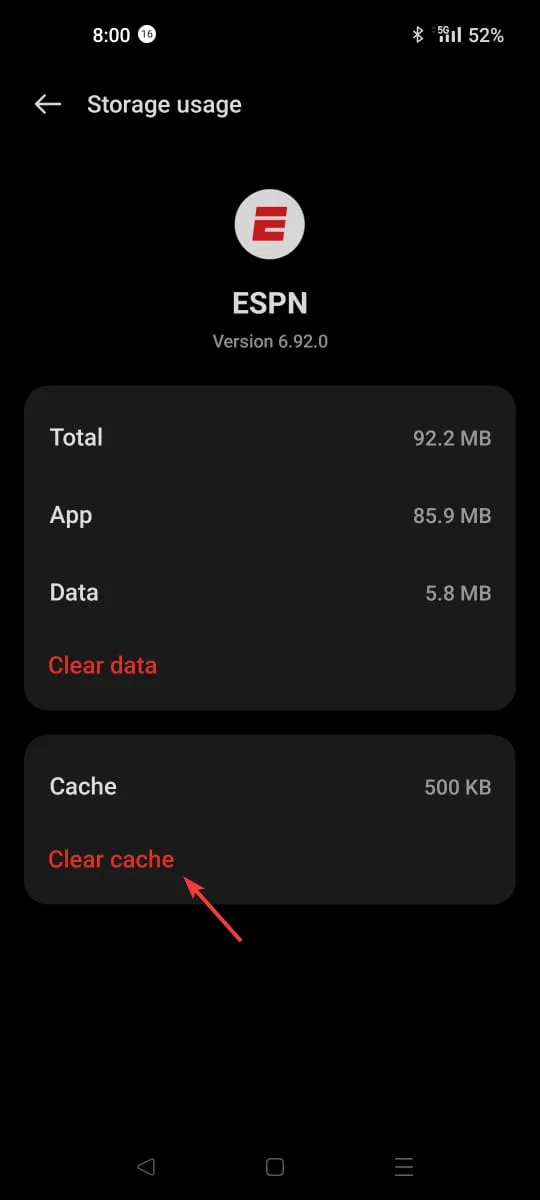
iOSの場合
- ホーム画面から設定アプリを起動します。
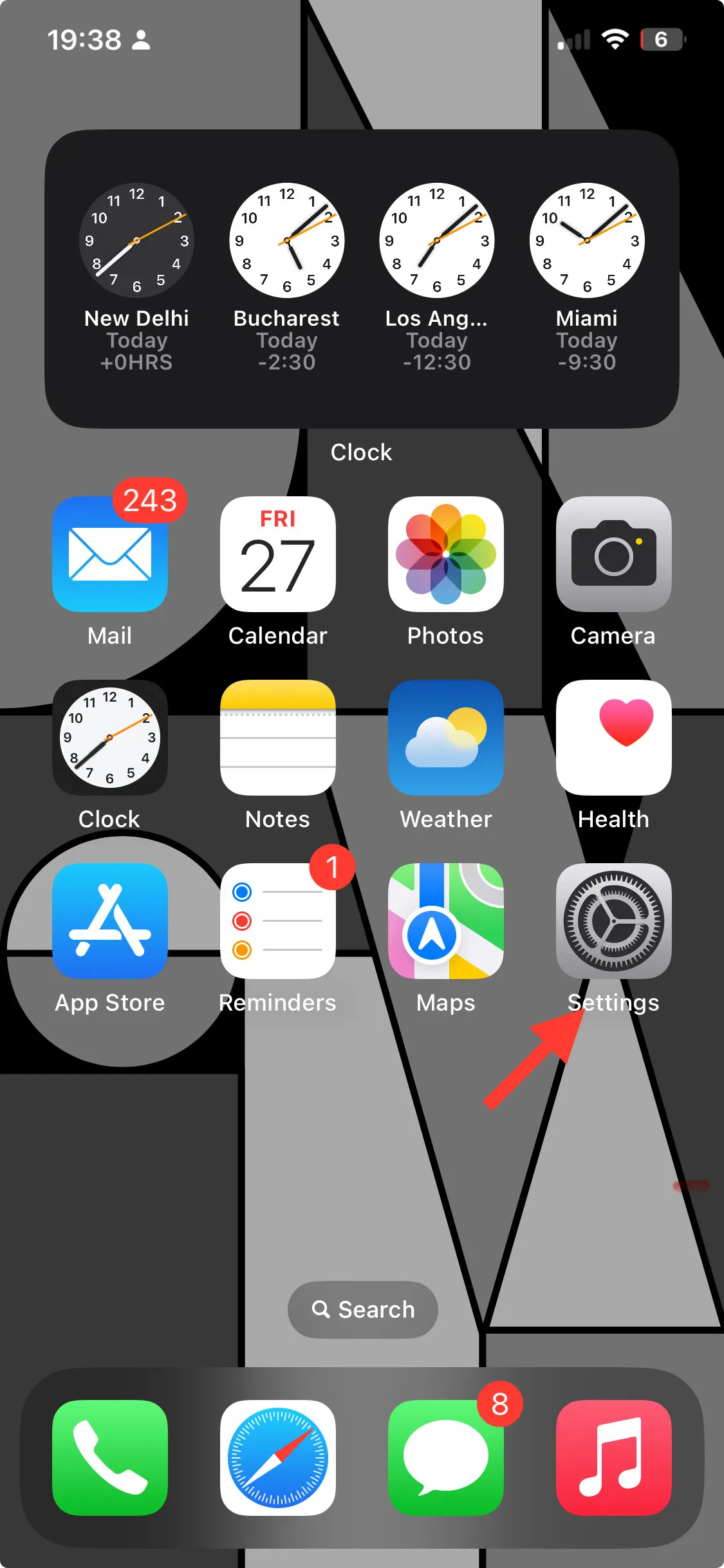
- 「一般」に進みます。
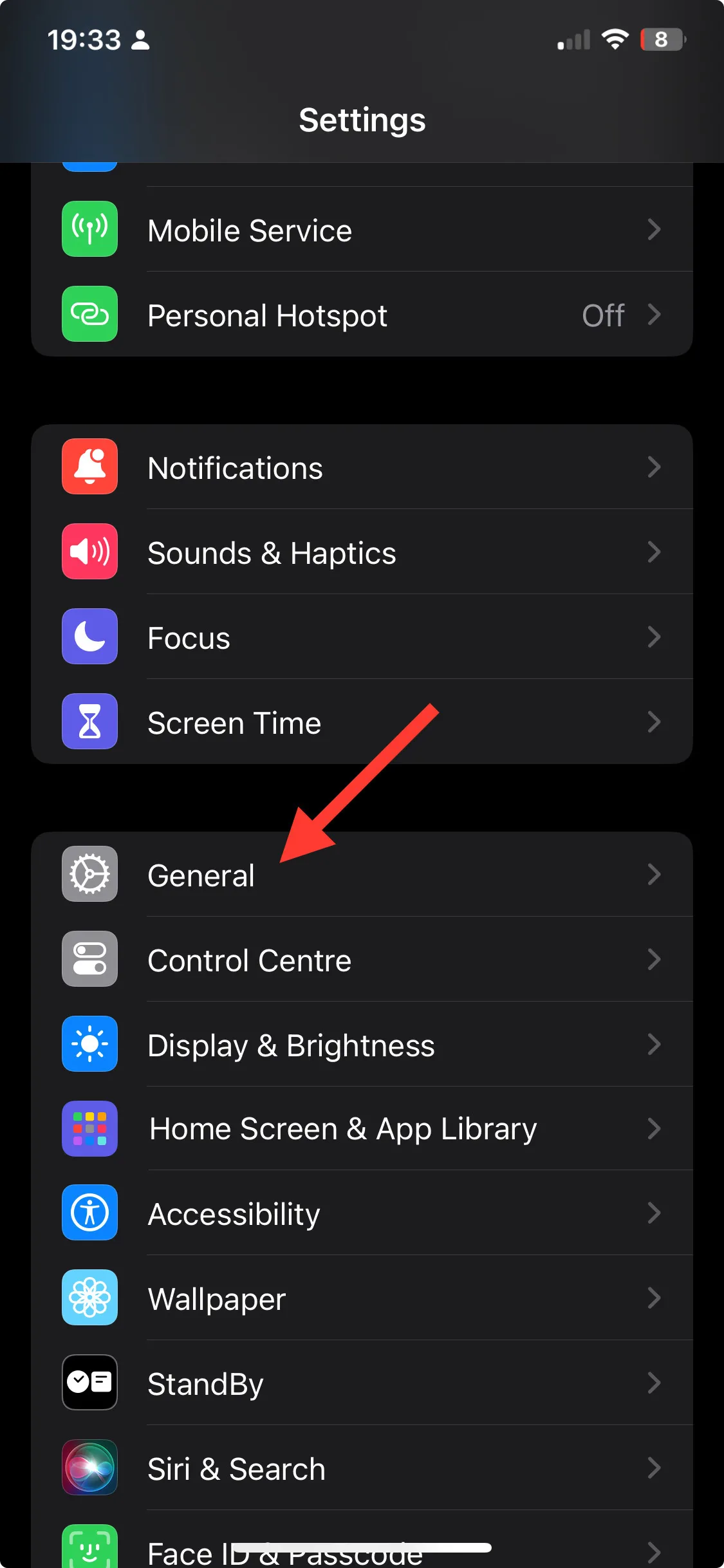
- iPhoneストレージを見つけます。
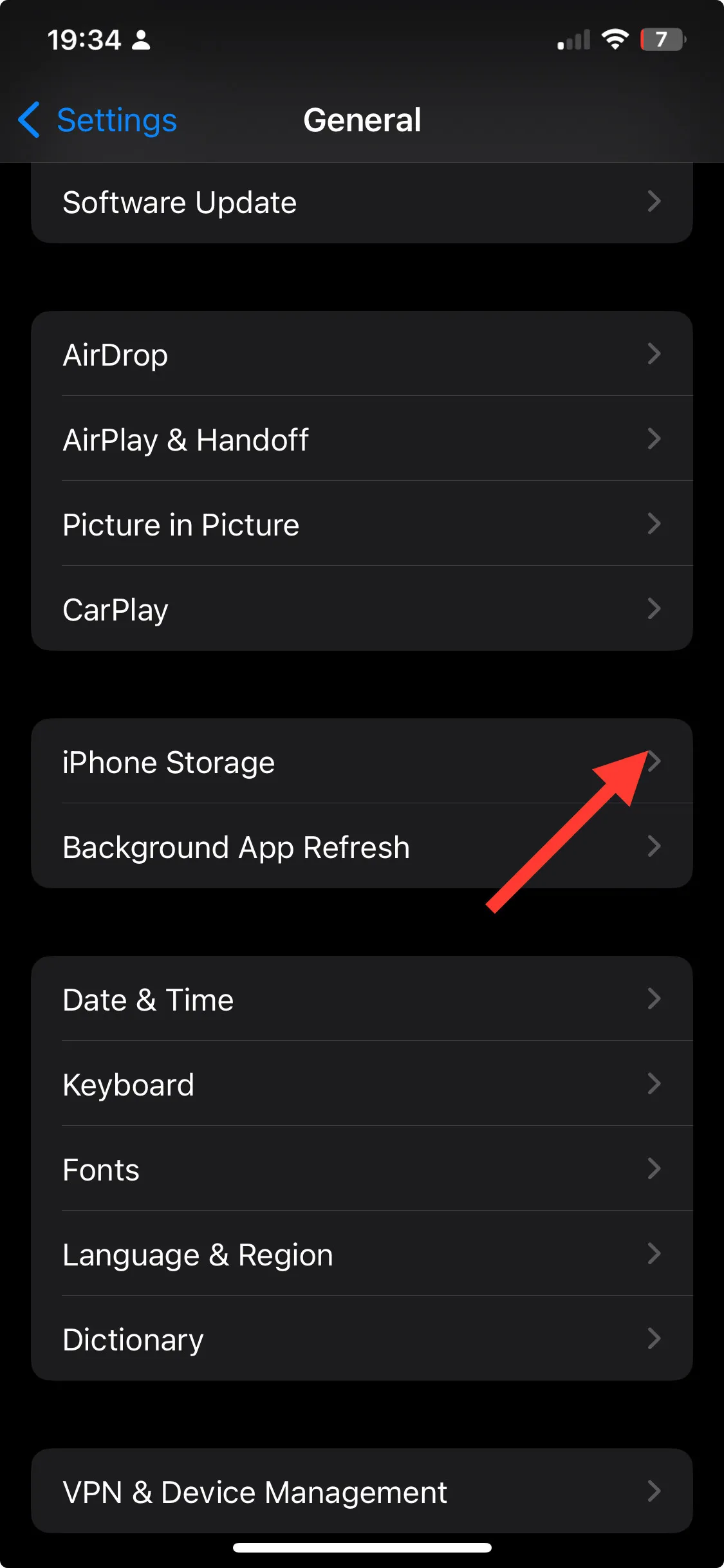
- 「ESPN Plus」をタップし、「アプリのオフロード」を選択します。
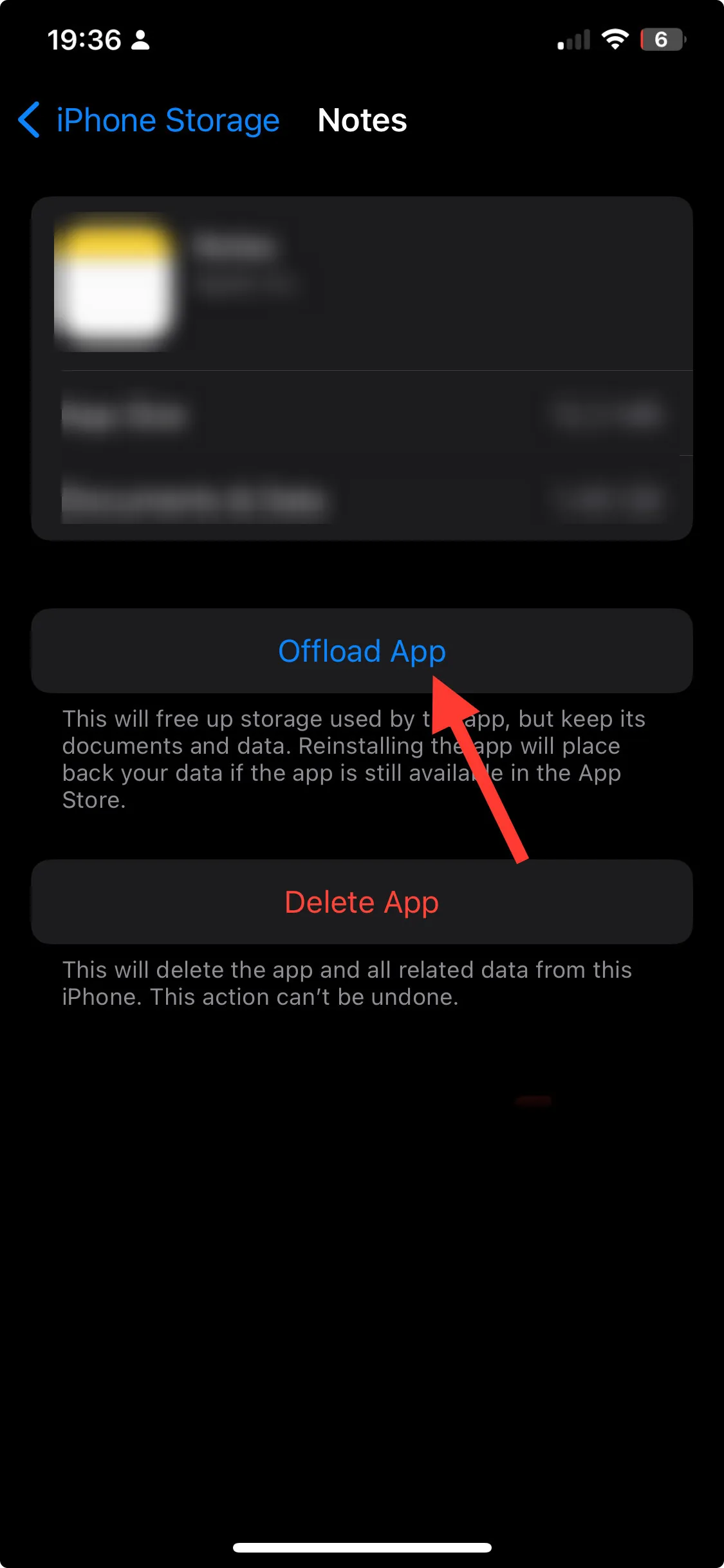
- [アプリのオフロード] オプションをもう一度タップします。
スマートテレビで
- リモコンの設定ボタンを押します。
- [アプリ] に移動し、[すべてのアプリを表示]オプションをクリックします。
- テレビ上のすべてのアプリ データを削除するには、[キャッシュのクリア]を選択します。
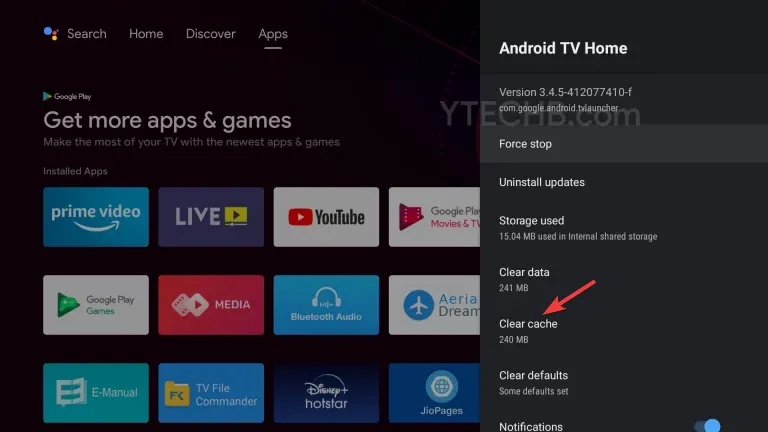
キャッシュをクリアすると、デバイスからアプリ データが削除されます。これは、EPSN Plus のバッファリングとフリーズを修正するのにも役立ちます。
4.アプリをアップデートする
Android/iOSの場合
- Play ストアまたは App ストアを開きます。
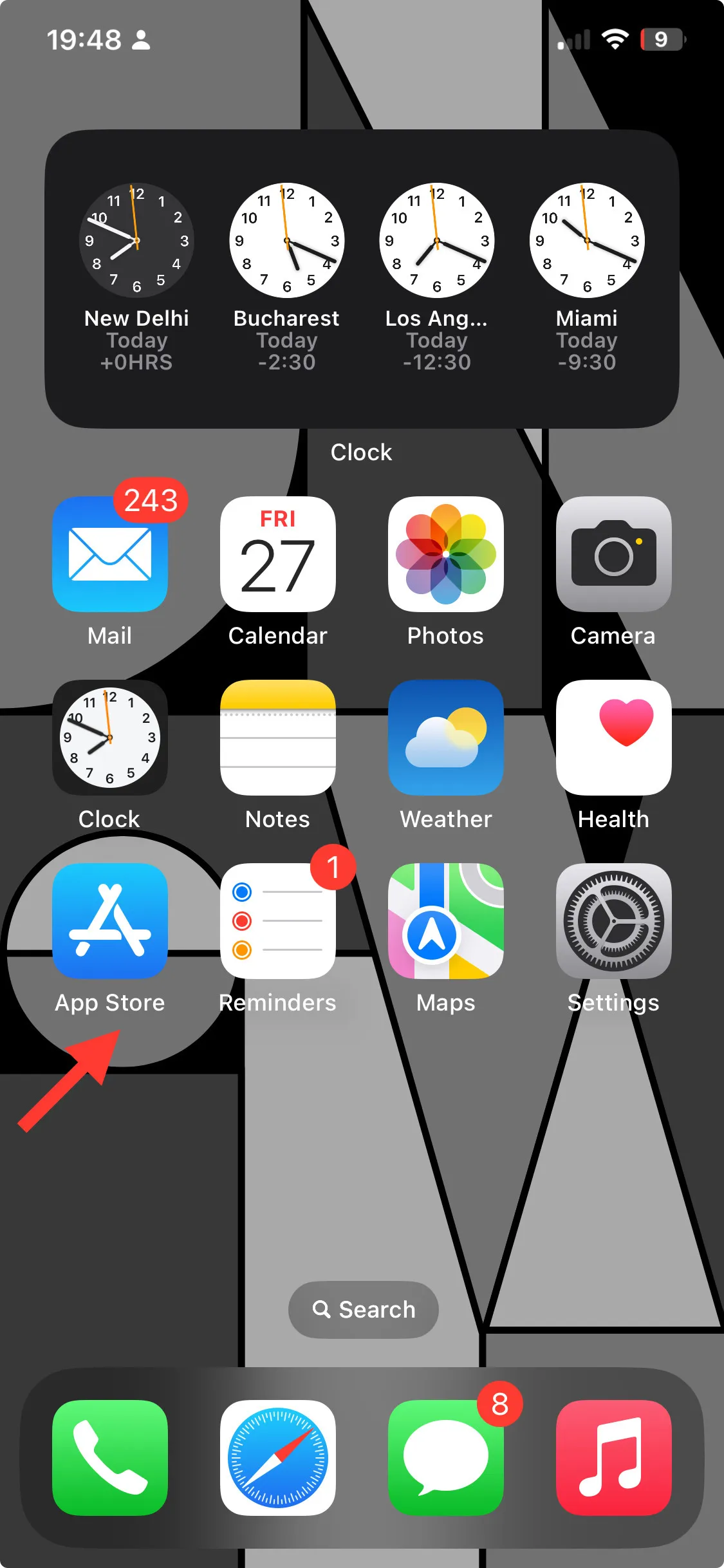
- プロフィールアイコンをタップします。
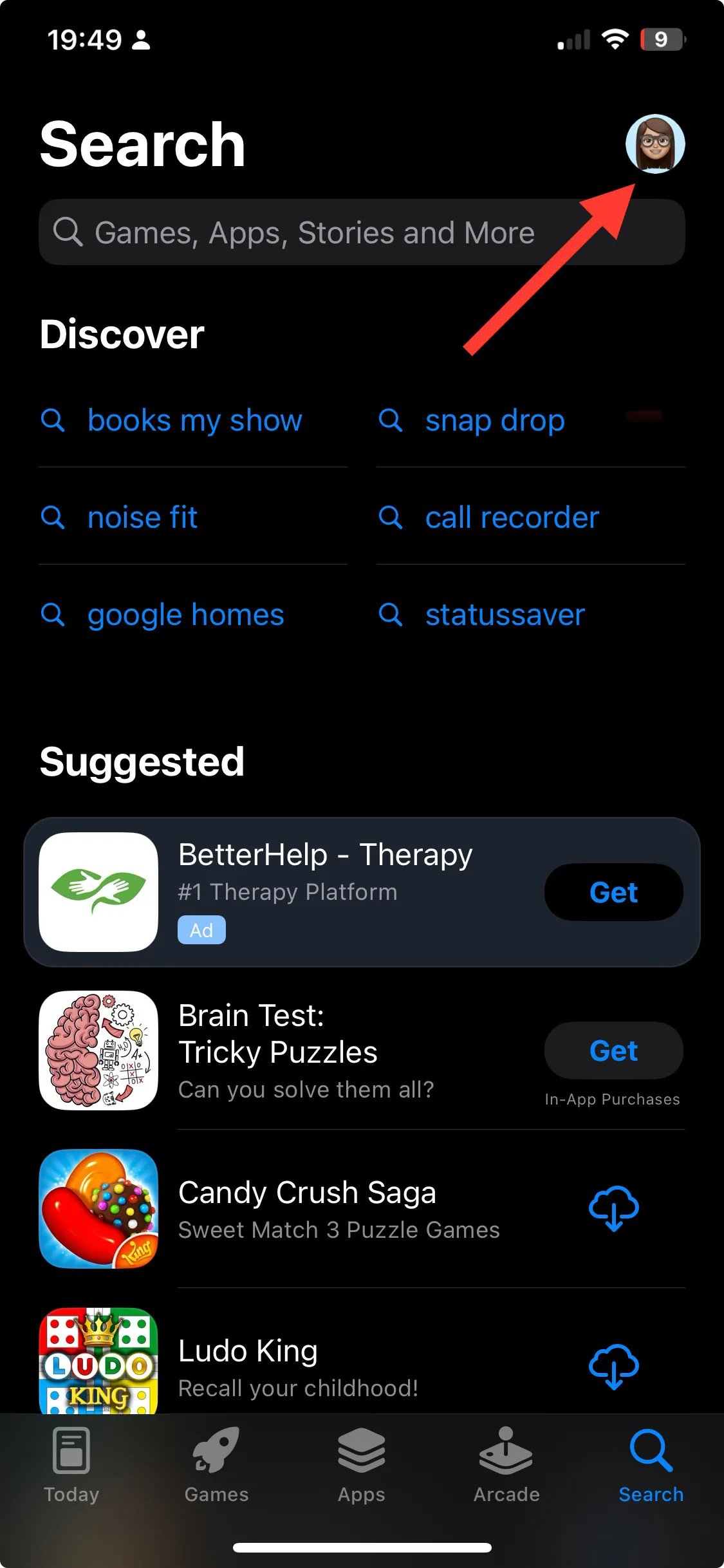
- Android – Android で[アプリとデバイスの管理]を見つけて、[利用可能なアップデート] を探し、[ESPN Plus]をクリックして [更新] をタップします。
- iOS – 利用可能なアップデート。ESPN +を見つけて、利用可能な場合は「アップデート」をクリックします。
スマートテレビで
- リモコンのホームボタンをクリックします。
- [アプリ]、[Google Play ストア]の順に選択します。
- [利用可能なアップデート]に移動し、アプリを見つけて、[更新] をクリックします。[すべて更新] をクリックして、インストールされているすべてのアプリを更新することもできます。
ESPN を取得する最も安い方法は何ですか?
YouTube TV、Hulu、SlingTV など、いくつかのストリーミング サービスでは、バンドルされたサブスクリプションで ESPN Plus を提供しています。最も安いのは Sling TV で、月額 40 ドルで 40 チャンネルあります。ただし、さらに多くのチャネルが必要な場合は、次の他のオプションを検討してください。
| サービス | 料金 (月額米ドル) | チャンネル |
|---|---|---|
| YouTubeテレビ | 72.99 | 100+ |
| fubo | 74.99 | 178+ |
| ディレクTVストリーム | 74.99 | 75歳以上 |
| Hulu + ライブ TV | 76.99 | 90+ |
何かを試す前にサブスクリプションのステータスとプロバイダーの資格情報を確認し、使用されている ESPN アプリとデバイスが更新されていることを確認することが重要です。
この件に関して質問や提案がある場合は、以下のコメントセクションに遠慮なく記載してください。


コメントを残す